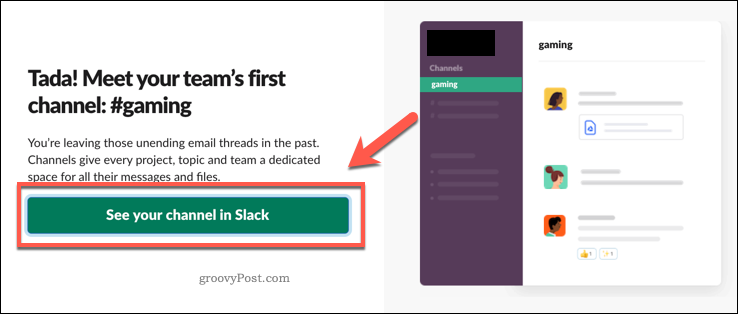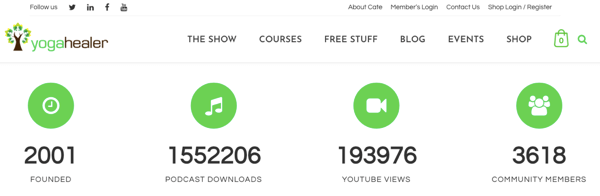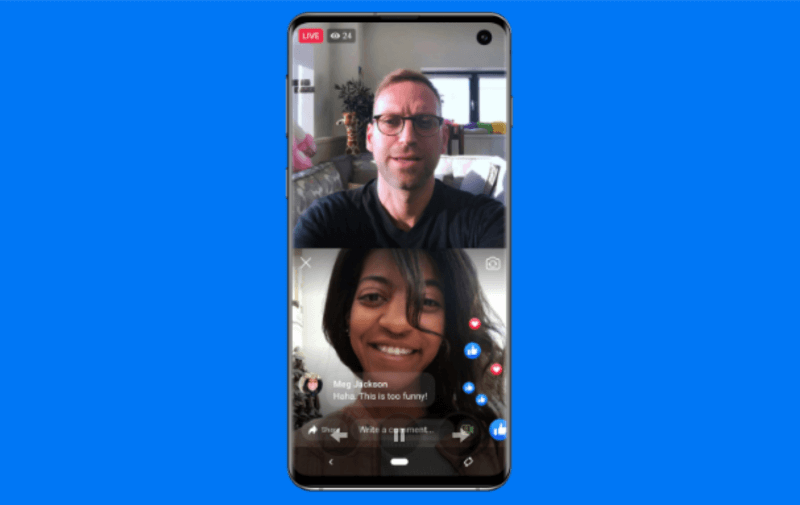Ažurirano dana

Ako se pitate kako započeti rad na Slacku, prvo morate stvoriti račun. Evo kako.
Slack je jedan od najboljih dostupnih alata za rad na daljinu. Besplatna je upotreba s dostupnim planovima pretplate za otključavanje dodatnih značajki. Omogućuje vam razgovor i rad s drugim udaljenim radnicima, ali za to vam je potreban račun Slack.
Za rad će vam trebati i Slack radni prostor - ovo je zasebno područje Slack za vaš tim ili posao. Možete se pridružiti nekoliko radnih prostora, ali trebat će vam veza ili pozivnica za poziv. Ako nemate pozivnicu, možete stvoriti vlastiti radni prostor iz kojeg radite.
Evo kako postaviti slack račun i pridružiti se ili stvoriti svoj prvi Slack radni prostor.
Kako stvoriti zastoj računa i radnog prostora
Slack račun ne može postojati bez radnog prostora kojem bi se mogao pridružiti ili biti odvojen. Ako niste pozvani u drugi radni prostor, prvo morate kreirati vlastiti.
Umjesto zbrke, morate napraviti zaseban Slack račun za svaki radni prostor kojem se pridružite ili stvorite. No možete koristiti isti račun e-pošte za više radnih prostora. Možete se istovremeno prijaviti u više Slack radnih prostora.
Ako želite stvoriti novi Slack račun, idite na Slaba web stranica. Bit će vam ponuđena mogućnost traženja postojećeg Slack radnog prostora ili stvaranja vlastitog.
Da biste stvorili vlastiti radni prostor, kliknite ikonu Moj tim još ne koristi Slack mogućnost za početak stvaranja vlastitog.
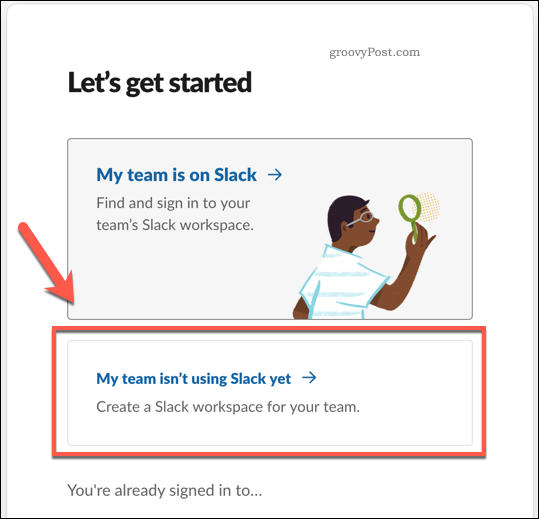
Trebat ćete unijeti e-poštu da biste u sljedećoj fazi stvorili svoj Slack račun.
Ako želite da vam Slack može s vremena na vrijeme slati marketinške poruke, pritisnite U redu je slanje e-maila o Slacku okvir. Ostavite to bez provjere ako ne želite.
Unesite svoju adresu e-pošte, a zatim pritisnite Potvrda gumb za prelazak na sljedeću fazu.
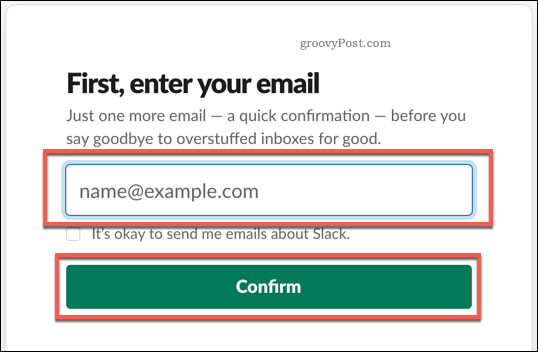
Slack će poslati šesteroznamenkasti kôd na vašu adresu e-pošte kako bi se uvjerio da radi. Provjerite pretinac pristigle pošte, a zatim upišite šestoznamenkasti kôd koji ste dobili da biste potvrdili svoj račun i započeli stvarati svoj radni prostor.
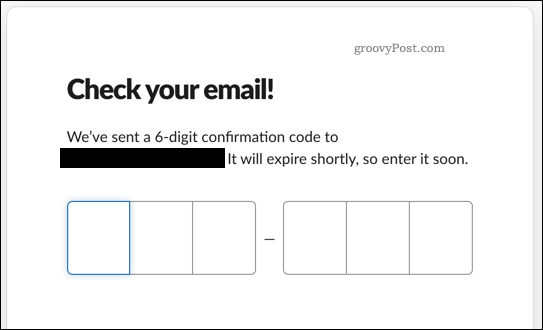
Postavljanje novog slobodnog radnog prostora
Uz potvrđenu e-poštu, Slack će vas tražiti da navedete svoj novi radni prostor. To se obično događa imenovanjem po vašoj organizaciji, tvrtki ili timu.
Unesite uneseno ime, a zatim pritisnite Sljedeći nastaviti.
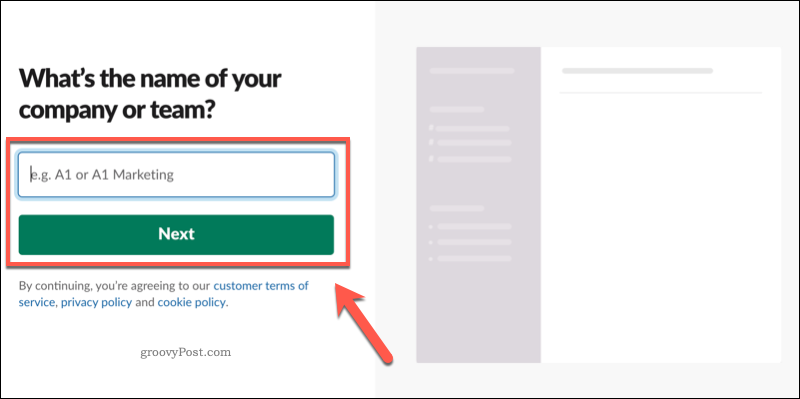
Slack je dizajniran za produktivnost - razdvaja razgovor na više kanala, omogućujući vam da organizirate chat.
Slack će vas pitati za projekt na kojem trenutno radite, a koji će se koristiti kao naziv za vaš prvi kanal sa zaspavanjem. Upišite ovo u odabrani okvir, a zatim pritisnite Sljedeći nastaviti.
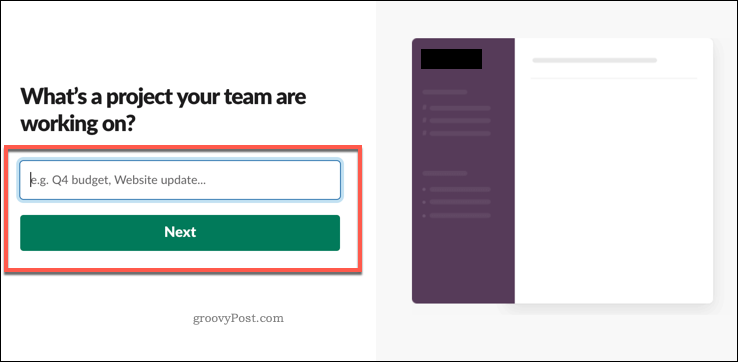
Slack je alat dizajniran za timove. Od vas će se tražiti da e-adrese svojih suradnika pozovete da se u sljedećoj fazi pridruže vašem novom Slack radnom prostoru.
Unesite ih u sljedećoj fazi pritiskom na Dodajte još jedan gumb za dodavanje više članova tima.
Nakon što ste spremni za slanje pozivnica, pritisnite gumb Dodajte suigrače opcija. Dijeljenje veze možete stvoriti i pritiskom na Nabavite vezu za pozivnicu za dijeljenje opciju ili u potpunosti preskočite postupak pritiskom na Preskoči Za sada opcija.
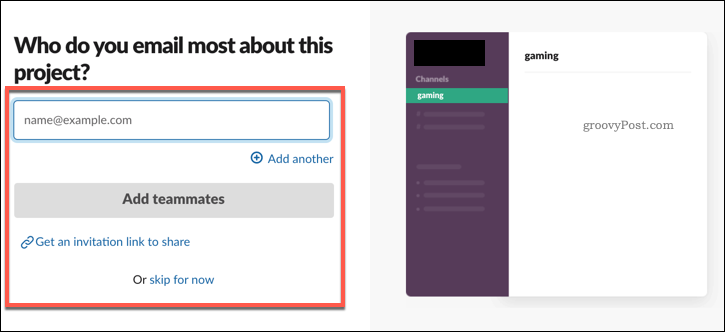
U ovom će trenutku vaš novi Slack račun i radni prostor biti spremni za upotrebu. pritisni Pogledajte svoj kanal u Slacku da otvorite Slack i počnete ga koristiti.
Spajanje s postojećim radnim prostorom
Većina Slack korisnika vjerojatno će se pridružiti postojećem radnom prostoru. Možete primiti pozivnicu ili vezu s pozivom ili ručno potražiti radni prostor i zatražiti pridruživanje.
Ako kliknete na pozivnicu za pridruživanje, od vas će se tražiti da navedete svoje ime i prikladnu lozinku. Također ćete biti upitani želite li da Slack može slati marketinške poruke e-pošte - pritisnite Naravno! ili Ne hvala da odaberete svoju želju.
Nakon što ste spremni za pridruživanje, pritisnite gumb Stvorite račun dugme.
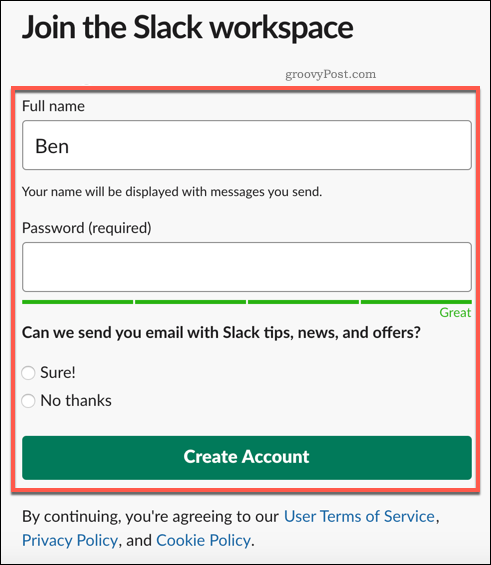
Slack će vas automatski odvesti u Slack radni prostor kojem ste se pridružili u ovom trenutku. Ako se u ovom trenutku želite prijaviti u više Slack radnih prostora, pritisnite naziv radnog prostora u prozoru Slack.
Na zaslonu će se prikazati izbornik za podešavanje rada - pritisnite Dodajte radne prostore> Dodajte novi radni prostor da se prijavite na drugi Slack račun.
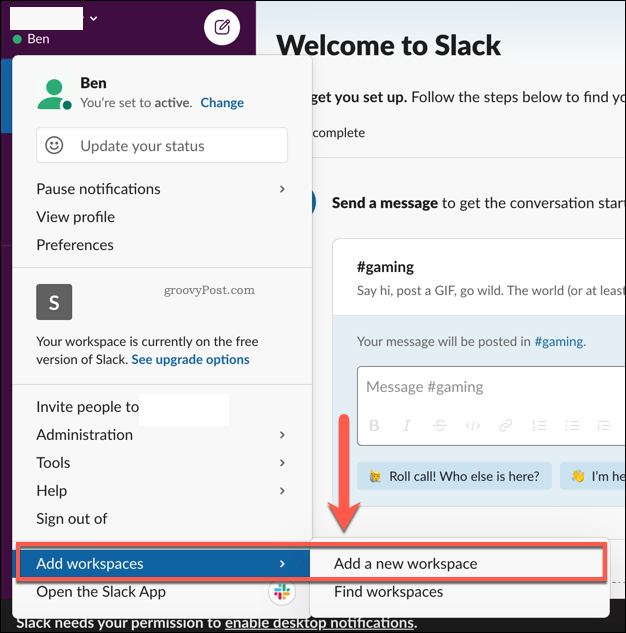
Nakon toga možete prelaziti između različitih, prijavljenih Slack radnih prostora s ovog izbornika (ispod Prebacite radne prostore podizbornik) nakon što se prijavite.
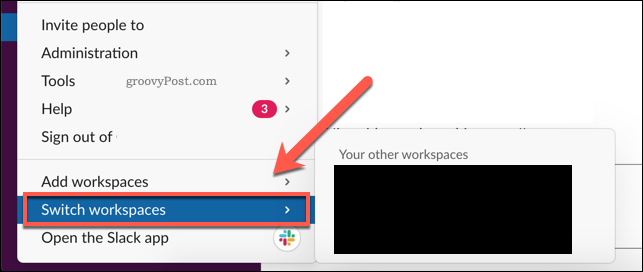
Korištenje zatišja za daljinski rad
Nakon što stvorite Slack račun i pridružite se svom prvom radnom prostoru, možete početi koristiti njegove daljinske radne značajke. Ako stvarate vlastiti radni prostor, možete ga koristiti Slabe integracije za dodavanje podrške za društvene medije, vanjske kalendare i još mnogo toga.
Za one noćne sove koje rade u ranim satima, ne zaboravite omogućiti tamni način rada u Slacku da ne zadrži naprezanje očiju.
Što je osobni kapital? 2019. pregled, uključujući kako ga koristimo za upravljanje novcem
Bilo da prvo započinjete s ulaganjem ili ste iskusni trgovac, Personal Capital ima za svakoga ponešto. Evo pogleda na ...